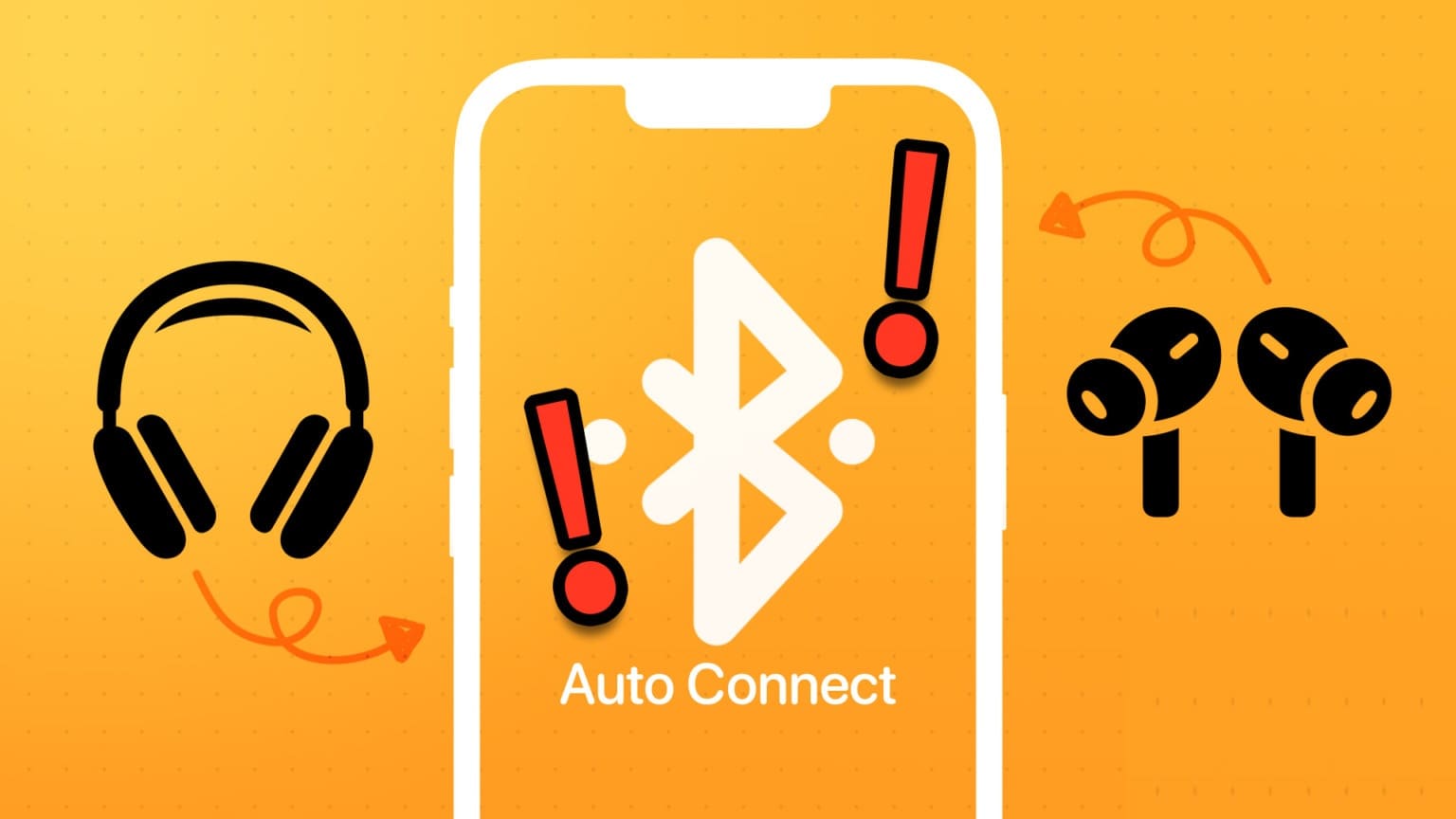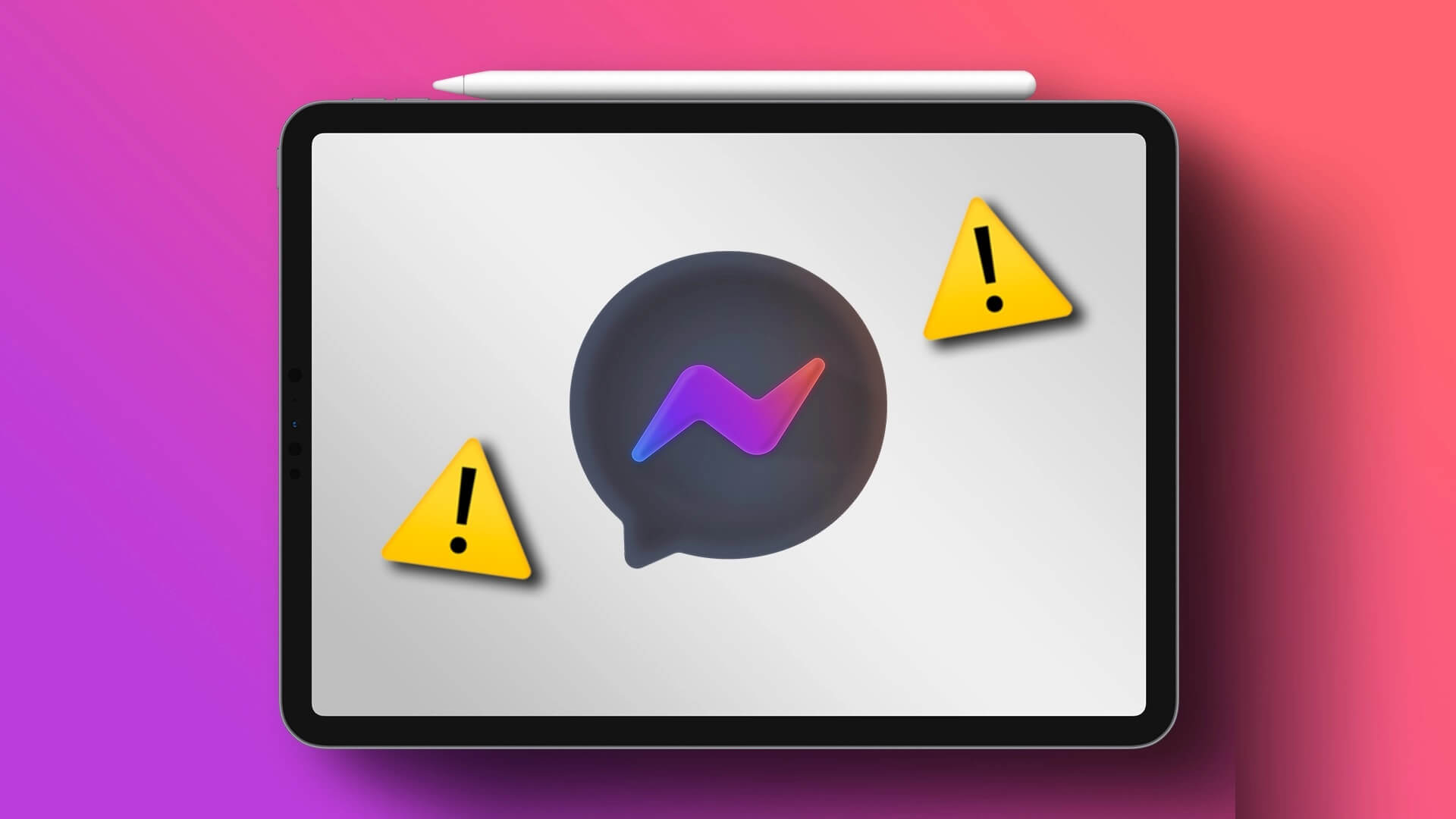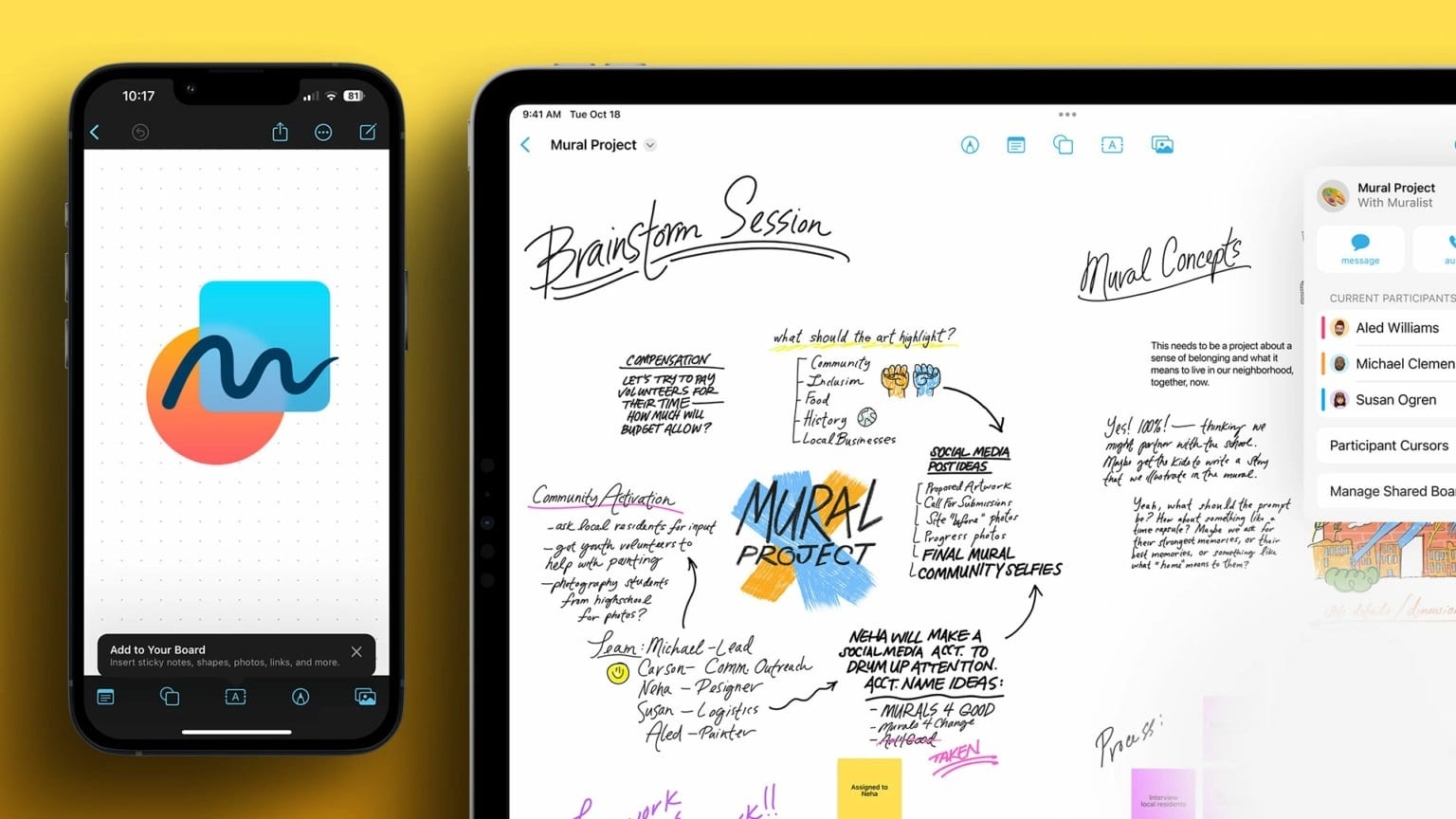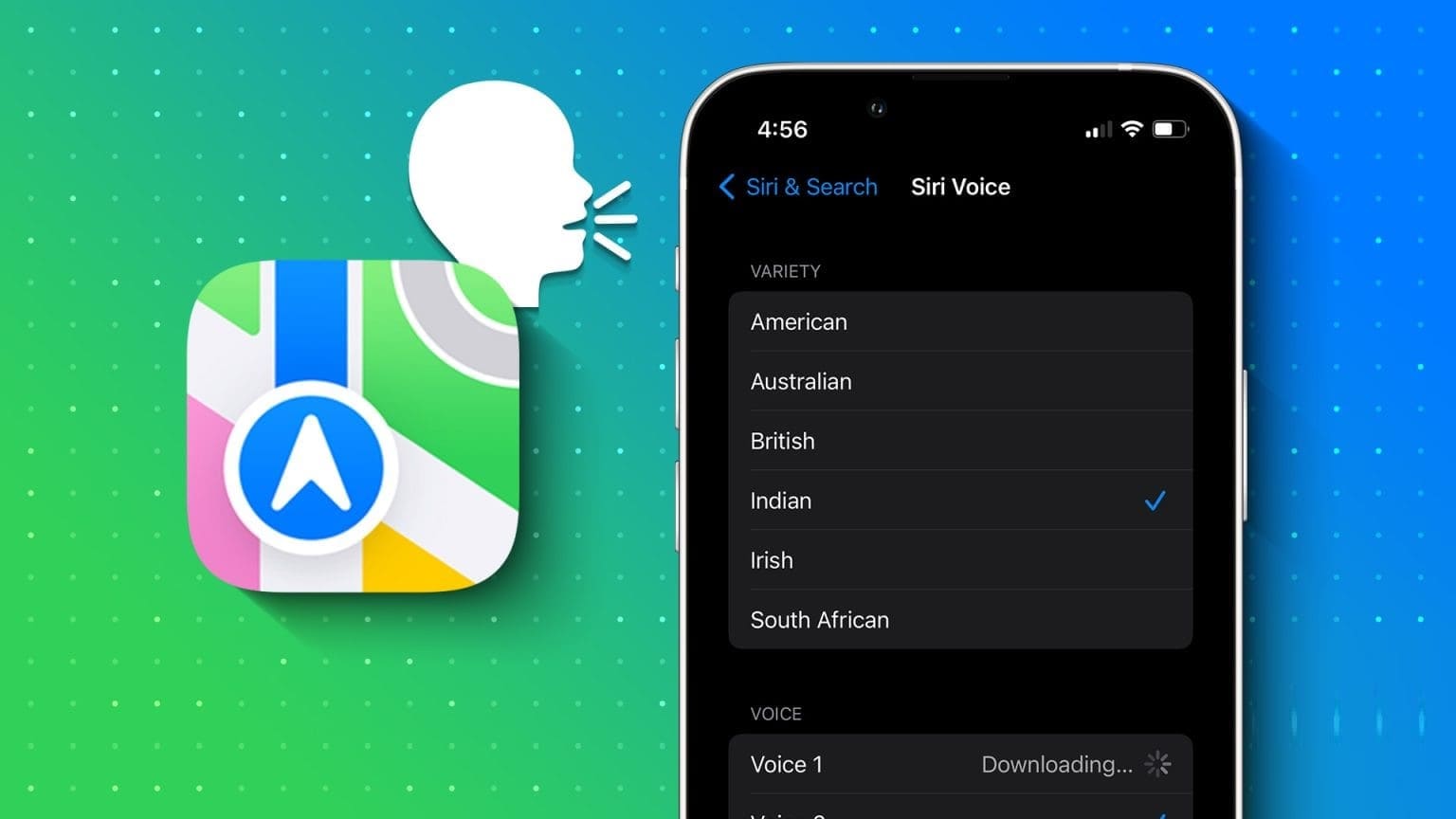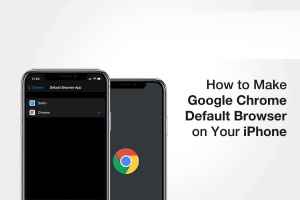Når du vil sende en melding eller en oppdatering, kan det være frustrerende hvis tastaturet bruker litt tid på å skrive inn tegn. Selv om det kan føles raskere enn din iPhone, er problemet at tastaturet henger med å oppdage og skrive inn tekst som forventet. Heldigvis kan du fikse tastaturforsinkelse på iPhone.
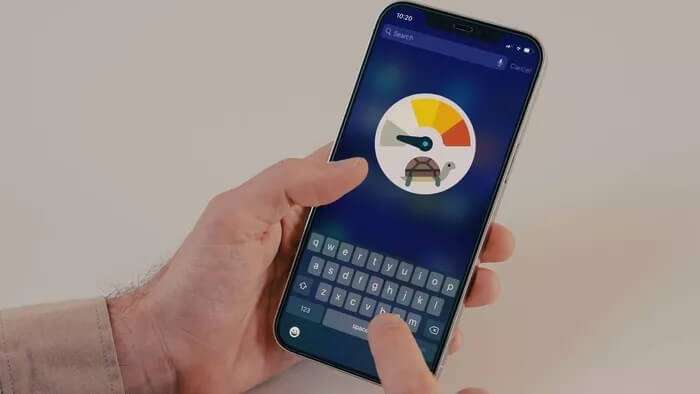
Før du går videre og oppgraderer din gamle iPhone for et så lite problem, følg instruksjonene nedenfor og fiks tastaturforsinkelse på iPhone.
1. Start iPhone på nytt for å fikse tastaturforsinkelse på iPhone
La oss begynne å feilsøke med en enkel løsning. Hvis du har en iPhone X eller nyere modell, kan du trykke lenge på strømknappen og volum ned samtidig og vente til du ser et alternativ for å slå av enheten.
For eldre iPhone-modeller som har en Hjem-knapp, holder du inne strømknappen til du ser meldingen omstart og drar glidebryteren for å slå av iPhone.
Trykk lenge på strømknappen igjen og slå den på. Prøv å nå tastaturet og skriv inn noen ord. Hvis du fortsatt merker etterslep, gå ned til de andre løsningene nedenfor.
2. Tilbakestill tastaturordboken for å fikse tastaturforsinkelse på iPhone
Tastaturordboken samler ordene du skriver over tid. Dette kan være ord som kanskje ikke finnes i den vanlige ordboken for et bestemt språk. Tilbakestilling av denne ordboken vil bare fjerne ordene du har lagt til.
Trinn 1: Åpne en app Innstillinger på iPhone.
Trinn 2: gå til generell liste.
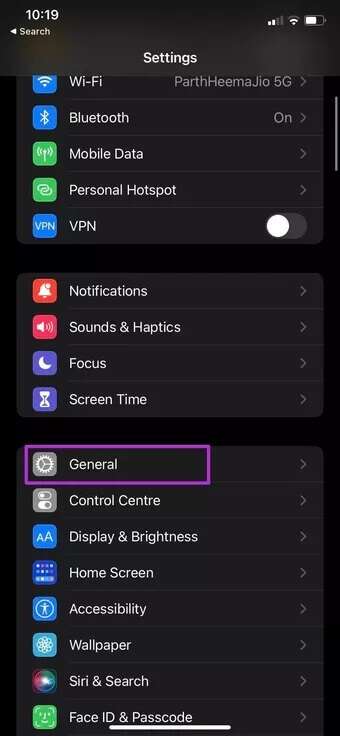
Steg 3: Rull ned og velg نقل أو Nullstille iPhone.
Trinn 4: Klikk på Nullstille og tilbakestill tastaturordboken fra følgende liste.
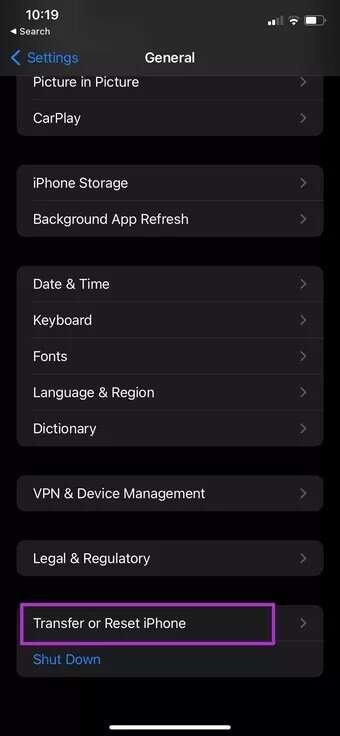
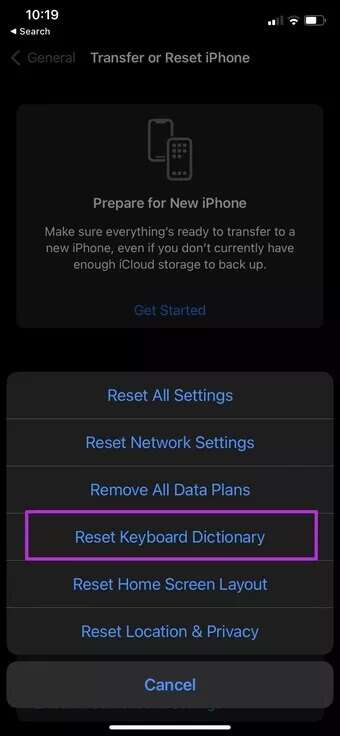
3. Deaktiver tastaturprediksjon for å fikse tastaturforsinkelse på iPhone
du lærer iPhone-tastatur Den bruker skrivevanene dine som standard og prøver å forutsi neste ord basert på brukshistorikken din. Du kan deaktivere neste ordprediksjon for å se om det hjelper.
Trinn 1: Åpne en app Innstillinger på iPhone.
Trinn 2: gå til generell liste.
Steg 3: Lokaliser tastatur.
Trinn 4: Deaktiver-knapp Prediktiv bryter.
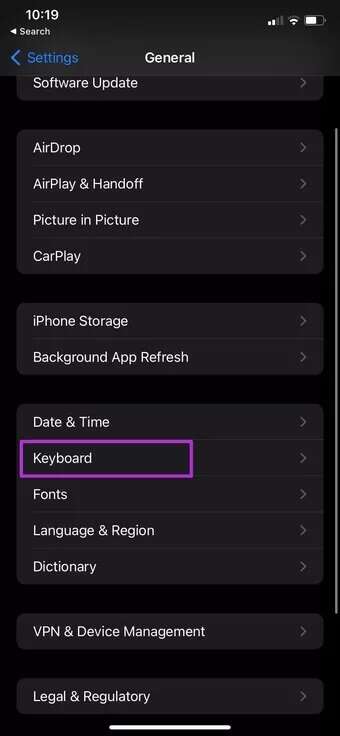
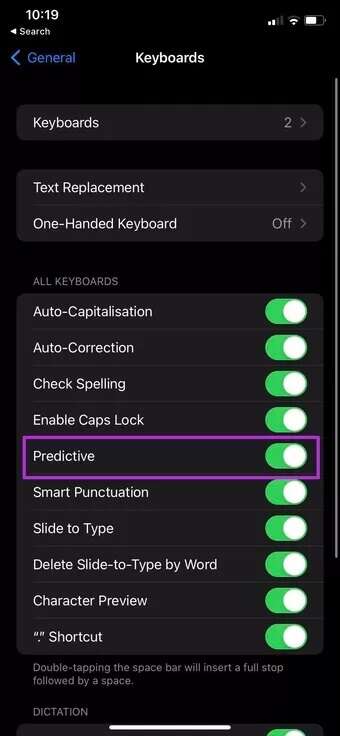
4. Aktiver iMessage
Opplever du tastaturforsinkelse kun i Meldinger-appen? I så fall kan du deaktivere og aktivere iMessage på nytt.
Trinn 1: Åpne en app iPhone-innstillinger.
Trinn 2: Rull ned til Meldinger.
Steg 3: deaktivere Slå på iMessage.
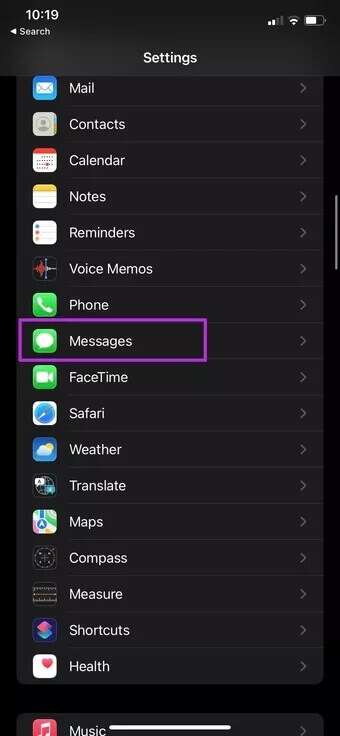
Aktiver den igjen og prøv å sende melding til noen. Tastaturet ditt skal fungere problemfritt nå.
5. Lukk andre apper i bakgrunnen
iPhone-tastaturet ditt krever en viss mengde RAM for å fungere ordentlig. Når du har mange apper åpne i bakgrunnen, er iOS smart nok til å sette aktiviteter på pause for å frigjøre minne.
Problemet oppstår når du bruker eldre iPhone-modeller med begrenset minne og en utdatert prosessor. Så du kan lukke uønskede bakgrunnsapper og prøve å bruke tastaturet igjen.
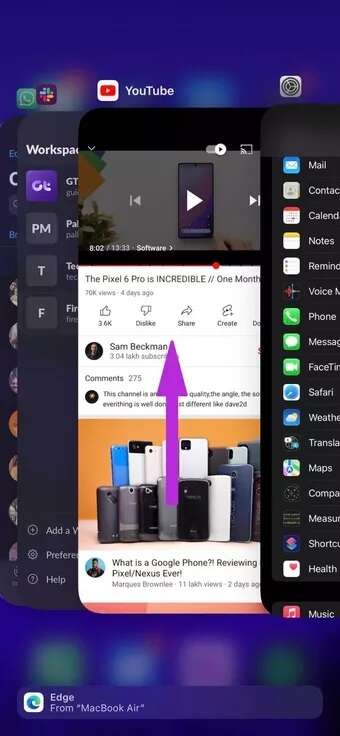
Sveip opp og hold fra bunnen og åpne multitasking-menyen. Sveip opp på appkortene for å lukke appene. Du kan dobbelttrykke på hjem-knappen på iPhones med hjem-knappen og få tilgang til multitasking-menyen.
6. KJØL DIN IPHONE
Hvis iPhone-en din blir ubehagelig varm, vil du legge merke til en forsinkelse mens du skriver på tastaturet. I så fall, la iPhone avkjøles og få tilgang til tastaturet.
7. Oppdater IOS-versjonen
iOS-tastaturet er en viktig del av iPhone-opplevelsen. Tastaturforsinkelse kan ødelegge stemningen til iPhone-brukere. Apple er vanligvis raskt ute med å fikse slike problemer med hyppige iOS-oppdateringer.
For eksempel, når brukere oppdaget tastaturlag med iOS 14.6-programvare, fikset Apple det raskt med neste oppdatering.
Trinn 1: Åpne en app iPhone-innstillinger.
Trinn 2: gå til generell liste.
Steg 3: Lokaliser oppgradere programvare.
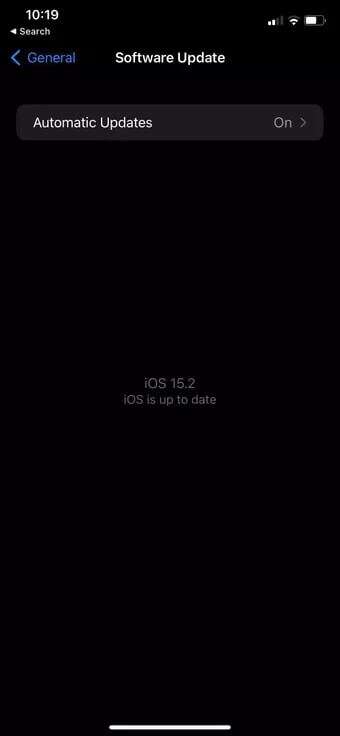
Installer den nyeste tilgjengelige iOS-versjonen og begynn å skyte ord uten forsinkelser.
8. Sjekk ut tredjeparts tastaturer
iOS-opplevelsen handler ikke bare om standard iPhone-tastatur. Apple åpnet også sin App StoreTredjeparts tastaturapper.
Hvis du opplever etterslep ved bruk av det virtuelle tastaturet, ville det ikke skade å prøve noen alternativer som Swiftkey و Gboard fra App Store. Les vårt dedikerte tastatursammenligningsinnlegg for å velge et bedre alternativ for deg.
Nyt en skriveopplevelse uten etterslep
Apple oppdaterer standard iPhone-tastaturet med årlige iOS-utgivelser. Gjennom årene har den ikke fått mye kjærlighet fra selskapet, og vi var ikke overrasket over å se økende klager fra iPhone-brukere om tastaturlag. Prøv triksene ovenfor og fjern tastaturforsinkelse fra iPhone.